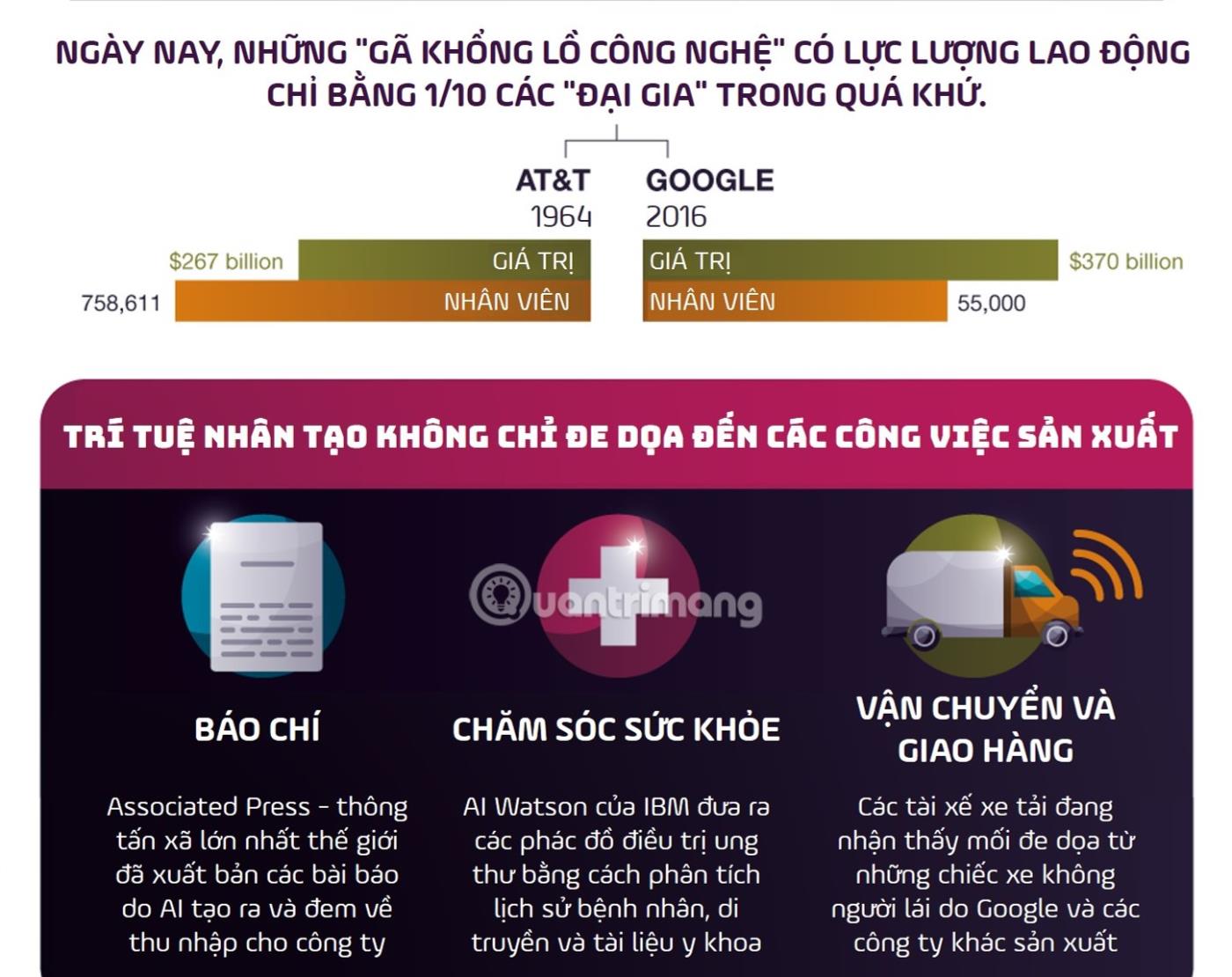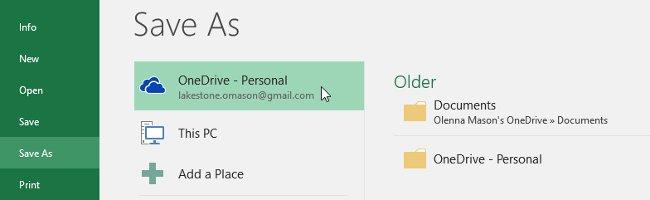Dans l'introduction de la section Excel 2016 , LuckyTemplates vous a aidé à vous familiariser avec Microsoft Excel. Aujourd'hui, nous continuons de partager avec vous ce que vous devez savoir sur OneDrive . Nous vous invitons à consulter!
Présentation de OneDrive
De nombreuses fonctionnalités d'Office sont destinées au stockage et au partage de fichiers en ligne. OneDrive est l'espace de stockage en ligne de Microsoft que vous pouvez utiliser pour enregistrer, modifier et partager vos documents et autres fichiers. Vous pouvez accéder à OneDrive depuis votre ordinateur, votre smartphone ou tout autre appareil que vous utilisez.
Pour commencer à utiliser OneDrive, il vous suffit de créer un compte Microsoft gratuit , si vous n'en avez pas déjà un.
Si vous n'avez pas de compte Microsoft, vous pouvez vous référer à la section Créer un compte Microsoft dans notre Guide le plus rapide pour créer un compte Microsoft .
Une fois que vous aurez un compte Microsoft, vous pourrez vous connecter à Office. Cliquez simplement sur Connexion dans le coin supérieur droit de la fenêtre Excel .
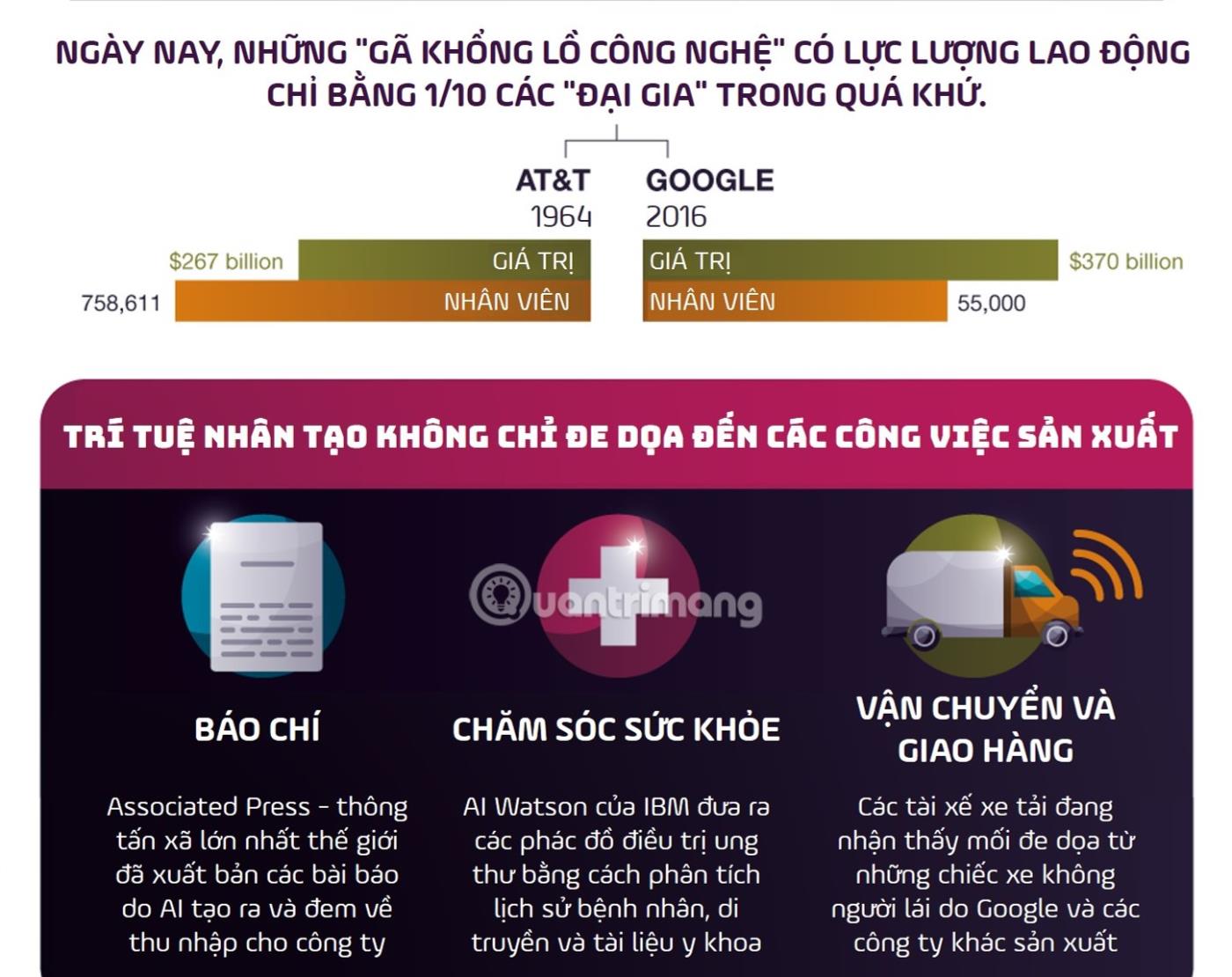
Avantages de l'utilisation de OneDrive
Une fois connecté à votre compte Microsoft, voici quelques opérations que vous pouvez effectuer avec OneDrive :
- Accédez aux fichiers n'importe où : lorsque vous enregistrez des fichiers sur OneDrive, vous pouvez y accéder depuis n'importe quel ordinateur, tablette ou smartphone doté d'une connexion Internet. De plus, vous pouvez également créer de nouveaux documents à partir de OneDrive.
- Sauvegarder des fichiers : L'enregistrement de fichiers sur OneDrive offre une protection supplémentaire des documents. Même si quelque chose arrive à votre ordinateur, OneDrive gardera vos fichiers en sécurité et accessibles.
- Partage de fichiers : vous pouvez facilement partager des fichiers sur OneDrive avec vos amis et collègues. Vous pouvez également choisir l'autorisation de modifier ou simplement de lire ces fichiers. Cette option est idéale pour la collaboration car plusieurs personnes peuvent modifier le document en même temps ( c'est également ce qu'on appelle la co-création ).
Enregistrer et ouvrir des fichiers
Lorsque vous vous connectez à votre compte Microsoft , OneDrive apparaît comme une option chaque fois que vous enregistrez ou ouvrez des fichiers. Vous avez toujours la possibilité de sauvegarder le fichier sur votre ordinateur. Cependant, l'enregistrement de fichiers sur OneDrive vous permet d'y accéder depuis n'importe quel autre ordinateur et de partager des fichiers avec vos amis et collègues.
Par exemple, lorsque vous cliquez sur Enregistrer sous , vous pouvez sélectionner OneDrive ou cet ordinateur comme emplacement d'enregistrement .
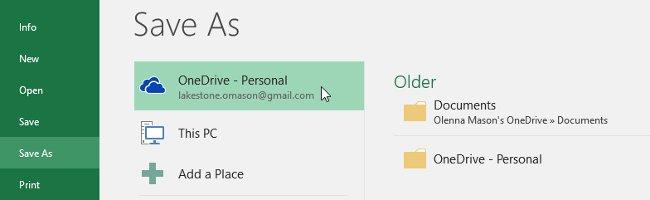
Leçon suivante : Excel 2016 - Leçon 3 : Comment créer de nouvelles feuilles de calcul et ouvrir des feuilles de calcul existantes
S'amuser!